Aproveche este tesoro oculto de ahorro de tiempo y observe cómo se dispara su eficiencia.
¿Alguna vez he mencionado cuánto amo los atajos? por esa razon, quiero recordarle una opción que fácilmente se pasa por alto para agregar algunos accesos directos adicionales para afeitarse directamente en su pantalla de inicio. Estos accesos directos están enterrados en lo profundo de algunas de las aplicaciones más orientadas a la productividad de Android.
La hechicería de atajos ocultos de Android
Entonces, esto es lo que es especialmente interesante sobre los accesos directos de Android de los que hablamos: tienen una forma casi idéntica al sistema estándar de accesos directos de aplicaciones de Android ; revele una serie de enlaces directos a funciones específicas dentro de la aplicación; solo con estos, realmente tiene que esforzarse para encontrarlos.
Esos accesos directos estándar de aplicaciones de Android son espectaculares y, de manera similar, muy fáciles de olvidar.
Con aplicaciones específicas de Android, puede crear sus propios accesos directos personalizados a elementos individuales dentro de la aplicación desde dentro de la propia aplicación .
Esa puede ser la oración más confusa que he escrito, me doy cuenta. Pero es un concepto difícil de transmitir sin solo caminar a través de un ejemplo del mundo real, así que hagámoslo, ¿de acuerdo?
Esta posibilidad tiende a estar presente en las aplicaciones de productividad en las que se trata de muchos documentos, archivos u otros elementos individuales. Entonces, para nuestro primer ejemplo, comencemos con Google Drive .
Abre la aplicación Drive en Android y encuentra cualquier archivo o incluso carpeta que tiendes a abrir con frecuencia desde tu teléfono. Toque el pequeño ícono de menú de tres puntos que se encuentra junto a él y observe detenidamente la extensa lista de opciones que aparece frente a sus mirones parpadeantes.
En la mitad de esa lista, y es posible que incluso tenga que desplazarse un poco para verla, según el tamaño de su dispositivo, debería ver una pequeña opción inocua llamada «Agregar a la pantalla de inicio».
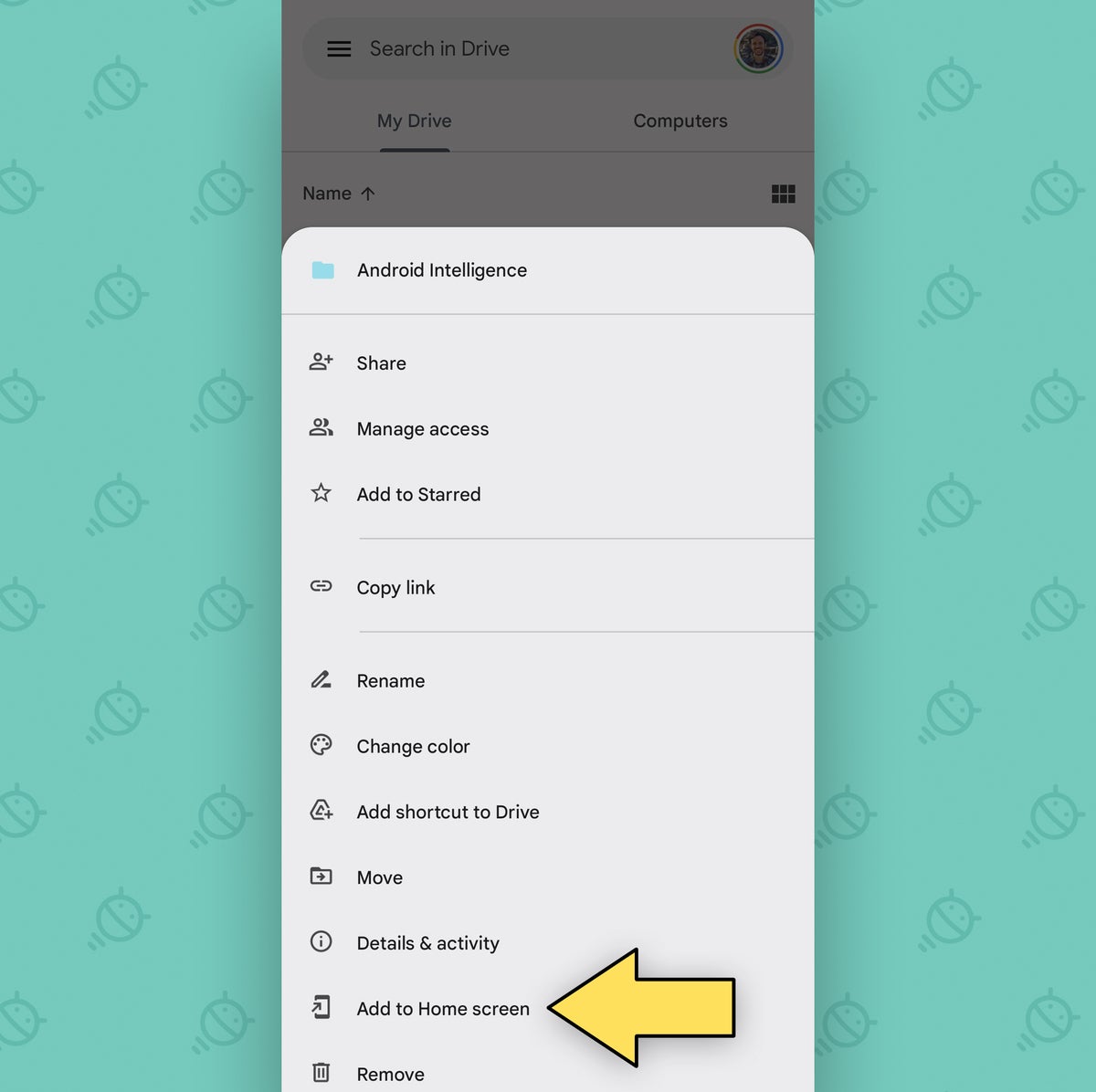
Toque ese hijo de un gibón, ¿y qué tal eso? En realidad, puede agregar un acceso directo de un toque a ese elemento exacto directamente en su pantalla de inicio para un acceso directo súper rápido. Eso significa que puede acceder a él fácilmente, en cualquier momento, sin tener que abrir la aplicación principal de Drive ni hacer ningún tipo de excavación.
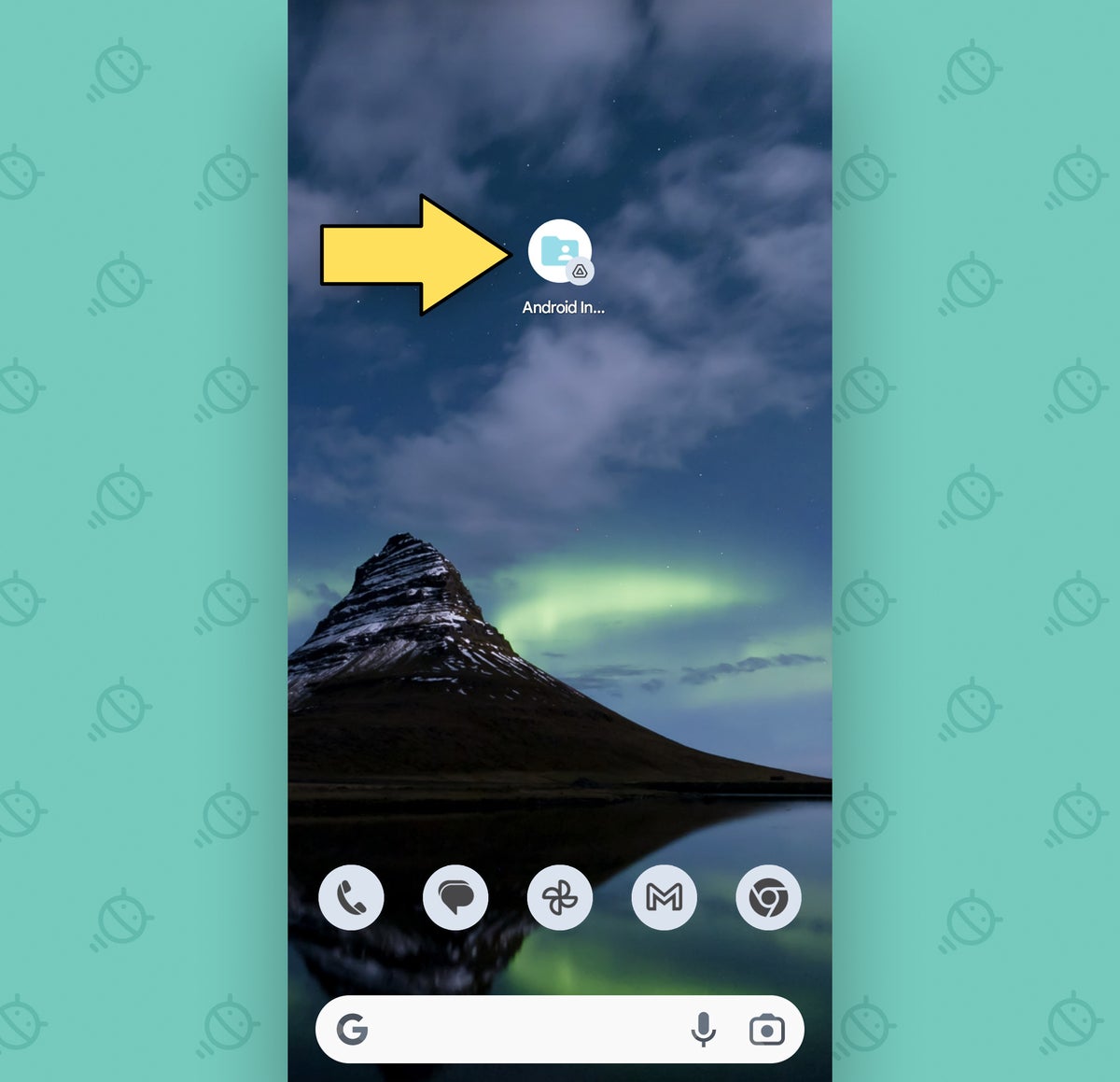
Lo que es interesante es que estos mismos tipos de accesos directos a veces aparecerán cuando mantengas presionado el ícono de la aplicación asociada, pero la mayoría de las veces no lo harán. Esa área de la interfaz de Android tiende a incluir una combinación de funciones dentro de una aplicación junto con uno o dos elementos a los que se accedió recientemente. Pero cuando hay un archivo o una carpeta específica que está mirando, depende de usted sumergirse en la aplicación real y encontrarla, luego busque la opción para agregarla a su pantalla de inicio desde allí.
Y Drive no es el único lugar donde existe esta posibilidad desconcertante.
Atajos, atajos, en todas partes
¿Recuerdas que dije que son principalmente las aplicaciones de productividad donde aparece este sistema? Quizás no te sorprenda, entonces, que otra aplicación de Android que es un lugar perfecto para explorar es Google Docs .
Abra Docs, toque el ícono de menú de tres puntos junto a cualquier documento que tenga y busque la opción «Agregar a la pantalla de inicio» en el panel que aparece. (Aquí en particular, seguramente tendrás que desplazarte un poco hacia abajo para encontrarlo. ¡Te dije que estaba oculto!)
Toque ese tonto y shazam: ahora tiene un acceso directo de un solo toque que lo llevará directamente a ese documento específico, directamente desde su pantalla de inicio.
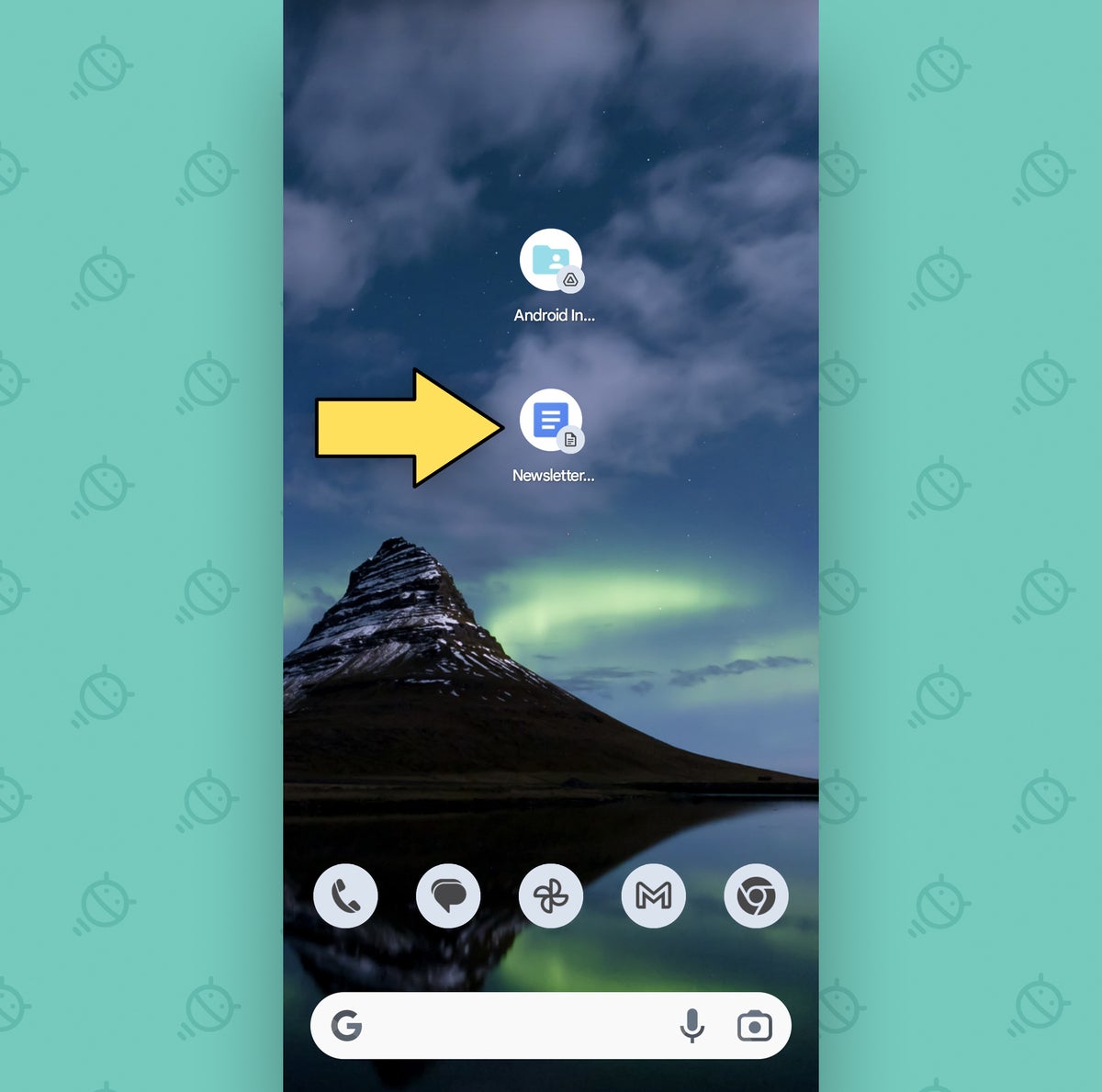 jr
jrNo hay nada más fácil que eso. Y lo mismo es posible en Microsoft Word en Android , por cierto, si ese es tu problema.
El concepto también se aplica al frente de la hoja de cálculo, como en la aplicación Google Sheets para Android :
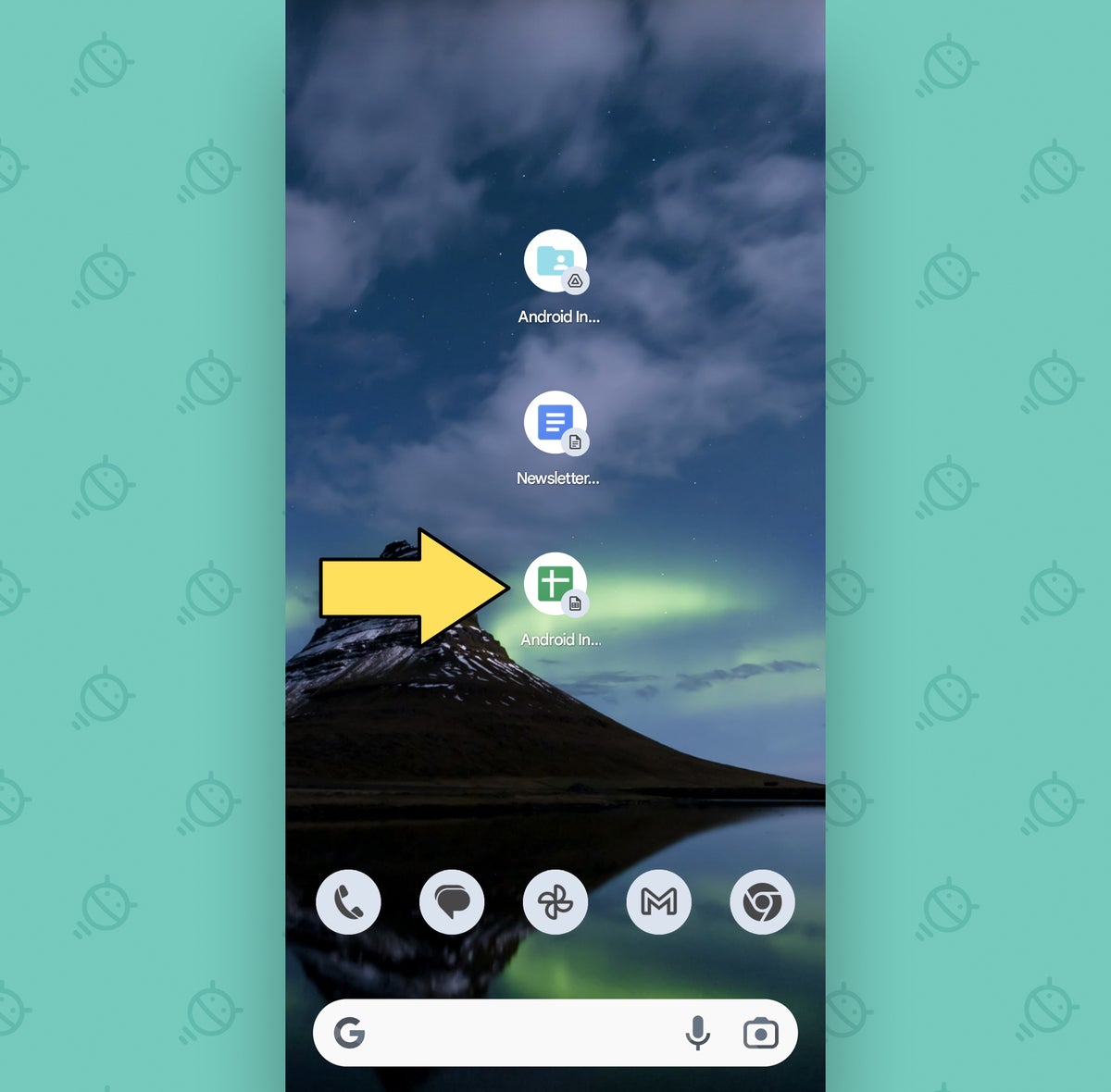 jr
jrY también está disponible en la aplicación Google Contacts para Android . Simplemente abra cualquier contacto individual allí, luego toque el ícono de menú de tres puntos en la esquina superior derecha de la pantalla para obtener un enlace rápido y simple al centro de ese Homo sapiens específico.
El ejemplo más destacado, aunque uno que todavía es muy fácil de pasar por alto y/u olvidar, es Chrome. Allí, puede tocar el ícono del menú de tres puntos mientras ve un sitio específico para agregar un enlace directo a ese sitio en su pantalla de inicio.
Y hay un lado más de este sistema que vale la pena considerar.
Espera, ¿widgets?
Lo que es especialmente confuso acerca de esta configuración es que los tipos de accesos directos de los que estamos hablando técnicamente se consideran widgets de Android , aunque en realidad no lo son. Son atajos.
Así es como lo sé: los widgets no se pueden apilar. Intenta arrastrar un widget sobre otro y no pasará nada (aparte de sentirte un poco tonto por un segundo).
Con estos accesos directos agregados a la aplicación, por el contrario, puede arrastrar y apilar al contenido de su corazón. Y, de hecho, eso abre otra posibilidad interesante: puede crear carpetas de accesos directos relacionados para tener un centro de comando de productividad personalizado.
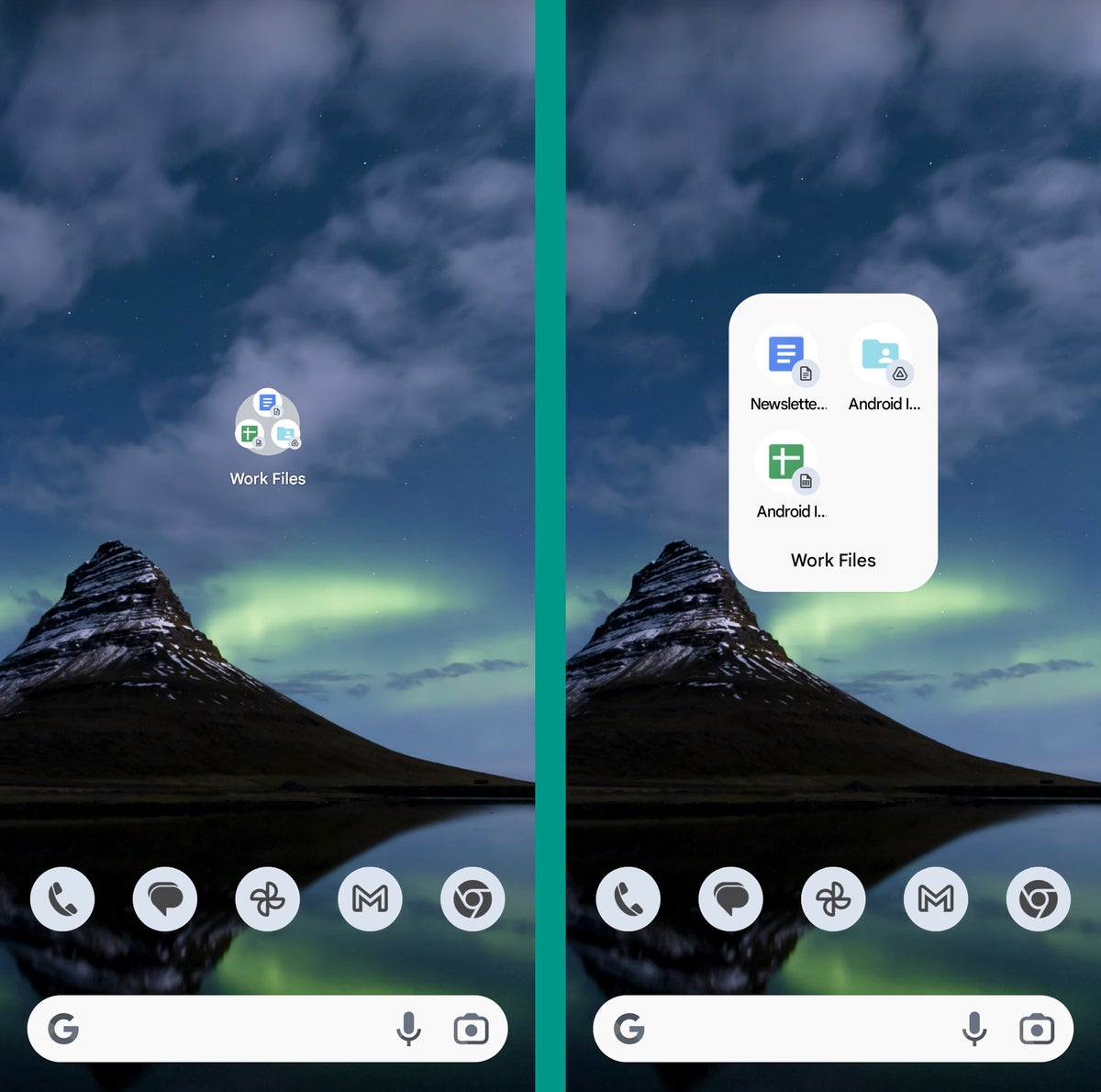 jr
jrSin embargo, es importante tener en cuenta esa clasificación errónea de widgets, porque ocasionalmente encontrará un acceso directo como este al que solo se puede acceder a través del menú de adición de widgets de su teléfono, no a través de la aplicación en sí.
Ese es el caso de Gmail, por ejemplo. Mantenga presionado el dedo en cualquier lugar de la pantalla de inicio y busque la opción para agregar widgets, luego busque Gmail en la lista y busque el elemento «Etiqueta de Gmail». Eso le permitirá agregar un atajo de un toque a cualquier etiqueta específica de su bandeja de entrada en su pantalla de inicio y, al igual que los otros atajos que hemos estado creando, ese atajo se puede combinar con cualquier otro en una carpeta para una organización máxima .
Lo mismo ocurre con la aplicación OneDrive de Microsoft para Android , así como con la aplicación Google Maps para Android , que ofrece la opción de hacer un enlace de un solo toque para abrir direcciones a cualquier destino específico. Solo tienes que buscar en ese menú de adición de widgets para encontrarlo.
Así que use los ejemplos que acabamos de ver como punto de partida y luego explore para ver qué más puede encontrar. Una cosa es segura: tiene algunas opciones increíbles para una mayor eficiencia al alcance de su mano. Y ahora que tiene este conocimiento Mega-Nerd™ en su cabeza, sabe exactamente cómo descubrirlos y aprovechar al máximo su potencial.
